附註: 本文已完成其任務,將於不久之後淘汰。 為了避免造成「找不到網頁」問題,我們將在我們能掌握的範圍內,移除所有連往本文的連結。 如果您建立了連往本頁面的連結,請將之移除,與我們一同維持網路暢行無阻。
當您想要在簡報中的投影片上呈現影片時,您可以新增框線、變更框線的色彩,以及變更框線線的粗細與樣式。
新增或變更影片框線的色彩
-
選取投影片上的視訊。
-
在 [影片工具] 底下的 [格式] 索引標籤上,按一下 [影片樣式] 群組中的 [影片框線]。
-
選取框線的色彩。
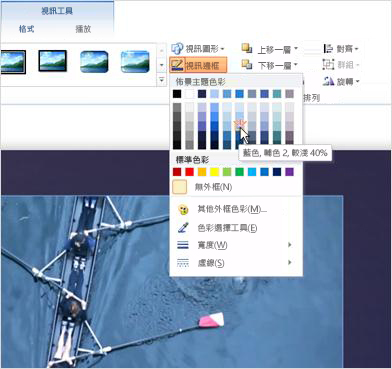
提示:
-
如果您沒有看到 [影片工具] 或 [格式] 索引標籤,請確認您已選取影片。
-
若要將框線變更為不在 佈景主題色彩的色彩,請按一下 [其他外框色彩],然後在 [標準] 索引卷標上按一下所要的色彩,或在 [自訂] 索引標籤上混合您自己的色彩。 如果您之後變更文件的佈景主題,自訂色彩以及 [標準] 索引標籤上的色彩並不會更新。
變更影片框線線的樣式
您可以套用至影片框線的樣式包括梯度、虛線、透明度階層以及複合線條(例如雙線條、圓角、凹凸效果和斜接線條)。
-
選取投影片上的視訊。
-
在 [影片工具] 底下的 [格式] 索引標籤上,按一下 [影片樣式] 群組中 [影片框線] 旁的箭號。
提示: 如果您沒有看到 [影片工具] 或 [格式] 索引標籤,請確認您已選取影片。
-
按一下 [虛線],然後執行下列其中一項操作:
-
若要套用虛線框線,請選取您想要的虛線樣式。
-
若要建立自訂樣式,請按一下 [其他線條]。
-
在 [格式化影片] 窗格中,將所需的樣式套用至影片框線。
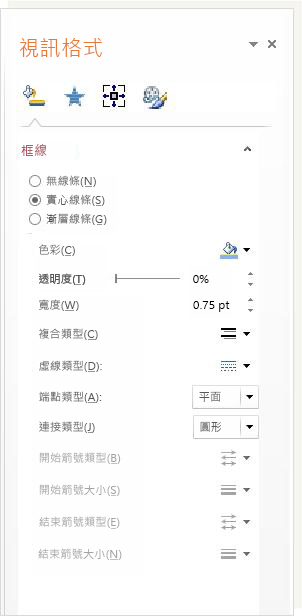
-
-
變更影片框線線的粗細
-
選取投影片上的視訊。
-
在 [影片工具] 底下的 [格式] 索引標籤上,按一下 [影片樣式] 群組中 [影片框線] 旁的箭號。
提示: 如果您沒有看到 [影片工具] 或 [格式] 索引標籤,請確認您已選取影片。
-
按一下 [粗細],然後執行下列其中一項操作:
-
從標準選項中選取線條寬度。
-
-
若要建立自訂線條粗細,請按一下 [其他線條],然後在 [視頻格式] 窗格中,使用 [寬(增加)] 和 [下移] (減小)箭號,指定您想要的自訂線條粗細。
刪除影片框線
-
選取您要移除框線的影片框架。
-
在 [影片工具] 底下的 [格式] 索引標籤上,按一下 [影片樣式] 群組中 [影片框線] 旁的箭號。
提示: 如果您沒有看到 [影片工具] 或 [格式] 索引標籤,請確認您已選取影片。
-
在 [標準色彩] 底下,按一下 [無外框]。










